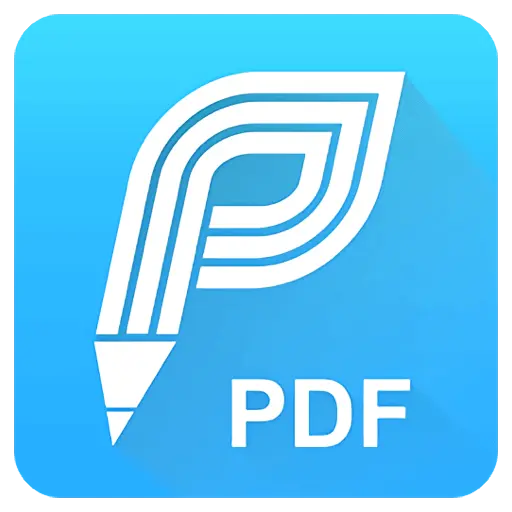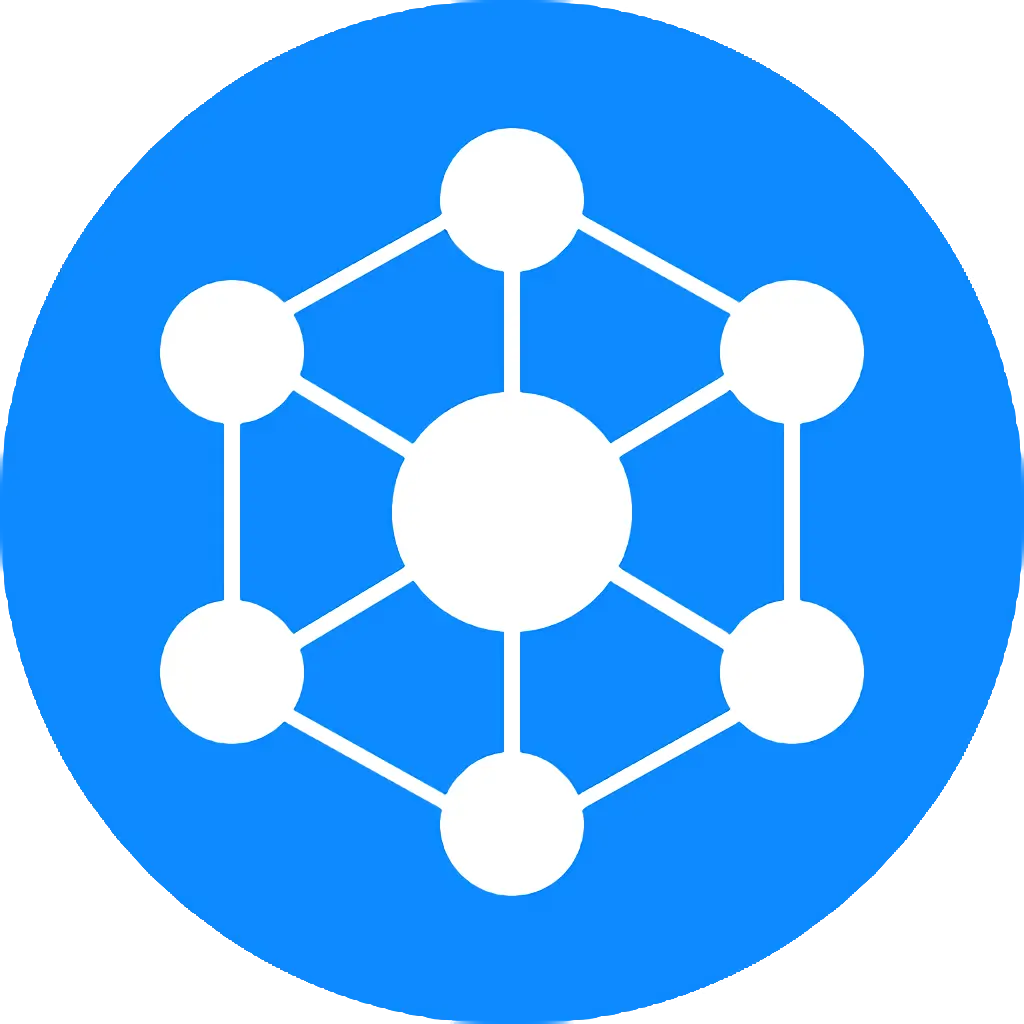로그인하지 않으셨습니다. 로그인 후 더 나은 경험을 누려보세요.

{{ item.spec_option }}
{{ item.spec }}
시스템
¥{{ random.sku_info.price }}
참고 가격
광고 없이 업무 생산성을 향상시키는 데스크탑 정리 소프트웨어
원클릭 데스크톱 정리
샤오즈 데스크톱은 원터치 스마트 정리 기능을 제공하여 사용자가 순식간에 컴퓨터 데스크톱을 깨끗하게 복구할 수 있도록 도와준다.
사용자가 소지 데스크톱의 스마트 정리 기능을 사용하면 잡다한 데스크톱 파일은 시스템이 미리 설정한 정리 규칙에 따라 자동으로 몇 개의 파티션을 생성하여 데스크톱 울타리 형식의 정연한 배치를 실현한다.이러한 사전 설정 파티션에는 폴더, 압축 팩, 문서, 사진, 비디오, 오디오, 바로 가기, 웹 링크, 기타 파티션 등이 포함됩니다.또한 문서 구성 단위 내에서는 사용자가 키워드에 따라 파일 검색을 할 수 있어 매우 편리하다.
바탕 화면 내용을 홈 패널로 동기화
샤오즈는 메인 패널을 검색하여 사용자 정의 패널 탭을 지원하고 자주 사용하는 파일, 응용 프로그램을 패널에 추가합니다.또한 사용자가 데스크톱 파티션을 빠르게 가져올 수 있도록 지원하며, 데스크톱의 파티션을 탭으로 패널에 가져와 컴퓨터 데스크톱으로 돌아가지 않고도 사용자가 원하는 파일을 더 쉽게 찾고 열 수 있도록 도와준다.
네이티브 파일 / 어플리케이션의 빠른 검색
샤오즈검색은 네이티브 응용, 파일 및 시스템 설정의 빠른 검색 기능을 제공하여 사용자가 빠르게 위치를 찾아 찾을 수 있도록 하고 무질서하게 파일을 찾는 고민을 줄인다.
업무 알림
판공실에 대해 주의를 설정하면 자신이 가능한 한 빨리 완성하도록 독촉할 수 있고, 사항이 잊혀지는 것을 방지할 수 있다.
현재 릴리즈에서는 여러 알림 설정을 위한 단일 대기 시간이 지원되며 자주 사용하는 알림 시간이 미리 설정되어 있어 빠르게 선택할 수 있습니다.또한 사용자 정의 알림 시간을 지원하여 요구 사항을 완벽하게 충족합니다.알림 설정에 성공하면 알림 설정 시간이 되면 바탕 화면에 알림 알림이 표시됩니다.
새 바로 가기 폴더
소지 데스크톱의 현재 버전에서 맵 파티션이 변경되었습니다. 즉, 원래"새 맵 파티션"이"새 빠른 폴더"로 바뀌었고, 이름 설명은 변경되었지만, 기능과 조작 방법은 변경되지 않았습니다.
정교한 벽지 센터
샤오즈 데스크톱은 풍경, 애니메이션, 동물, 식물, 게임, 건축, 자동차, 창의, 정물, 영화, 텔레비전, 스포츠, 음식, 기타 분류 및 월 주제 정선 벽지를 포함한 대량의 벽지 자원, 풍부한 벽지 유형을 제공하며, 동시에 사이즈에 따라 벽지를 선택할 수 있도록 지원하며, 모든 사용자는 무료로 다운로드하여 사용할 수 있다.
파티션 임의 결합 버스트
사용자가 샤오즈 데스크톱 정리를 켜면 데스크톱은 서로 독립된 여러 개의 파티션을 생성합니다.사용자가 데스크톱 파티션을 통일적으로 관리하는 것을 편리하게 하기 위해, 샤오즈 데스크톱은 파티션을 병합하는 것을 지원하며, 동시에 데스크톱 공간을 최대한 활용할 수 있다.
색상 및 투명도 변경
샤오즈 데스크톱은 사용자 정의 설정 파티션 스킨 배경을 지원하여 파티션을 더욱 개성화시키는 동시에 파티션과 데스크톱 벽지를 더욱 잘 어울리게 할 수 있다.
파일 유형별 정리
샤오즈 데스크톱은 원터치 스마트 정리 기능을 제공하여 사용자가 순식간에 컴퓨터 데스크톱을 깨끗하게 복구할 수 있도록 도와준다.
사용자가 소지 데스크톱의 스마트 정리 기능을 사용하면 잡다한 데스크톱 파일은 시스템이 미리 설정한 정리 규칙에 따라 자동으로 몇 개의 파티션을 생성하여 데스크톱 울타리 형식의 정연한 배치를 실현한다.이러한 사전 설정 파티션에는 폴더, 압축 팩, 문서, 사진, 비디오, 오디오, 바로 가기, 웹 링크, 기타 파티션 등이 포함됩니다.또한 문서 구성 단위 내에서는 사용자가 키워드에 따라 파일 검색을 할 수 있어 매우 편리하다.
{{ app.qa.openQa.Q.title }}
바로 가기?
새로 업그레이드된 샤오즈 검색은 빠른 도구, 빠른 시작, 빠른 검색 기능을 하나로 모았으며 현재 버전의 입구는 더욱 풍부하고 편리하며 사용자가 응용, 파일, 도구 등을 효율적으로 호출하는 데 더욱 편리하다
1. 소지검색의 열림방식:
1. Ctrl을 두 번 클릭하여 열기
중심 설정 - 패널 검색 - 패널 - [Ctrl 키 두 번 클릭 패널 표시 / 숨기기] 를 선택하면 Ctrl 키를 두 번 클릭하여 지능형 검색 기본 패널을 빠르게 열 수 있습니다.다음 그림:
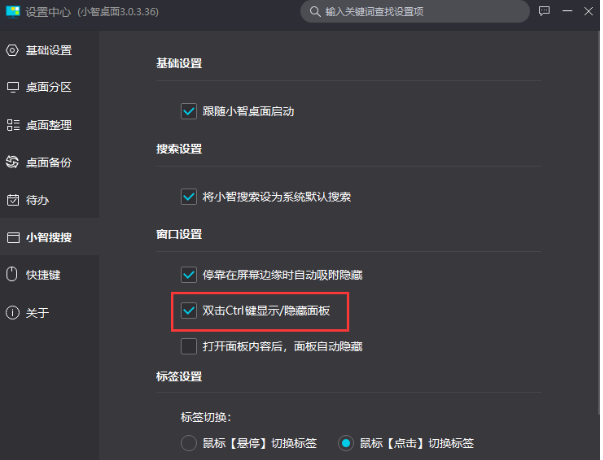
2、단축키 열기
기본 단축키(Alt+X)를 사용하여 샤오즈 검색을 빠르게 열 수 있습니다.단축키를 사용자 정의하여 열 수도 있습니다. 설정 센터-단축키에서 다시 설정하면 됩니다.다음 그림:
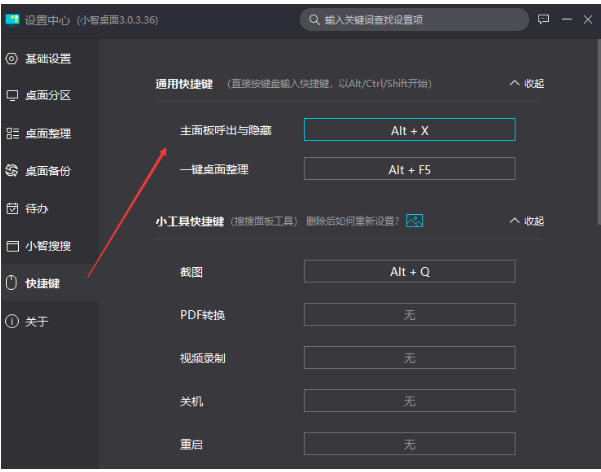
3. 모서리 숨기기 빠른 열기
이 방법은 중심을 설정하여 설정할 수 있습니다. 즉, 중심-소지 검색-창 설정-화면 가장자리에 정박할 때 자동으로 흡착 숨기기를 선택합니다. 소지 검색 메인 패널이 화면 가장자리에 정박할 때 패널이 자동으로 숨겨집니다.패널을 열어야 할 때 마우스가 패널이 정박할 때의 화면 가장자리로 미끄러져 이동하면 샤오즈 검색을 빠르게 열 수 있다
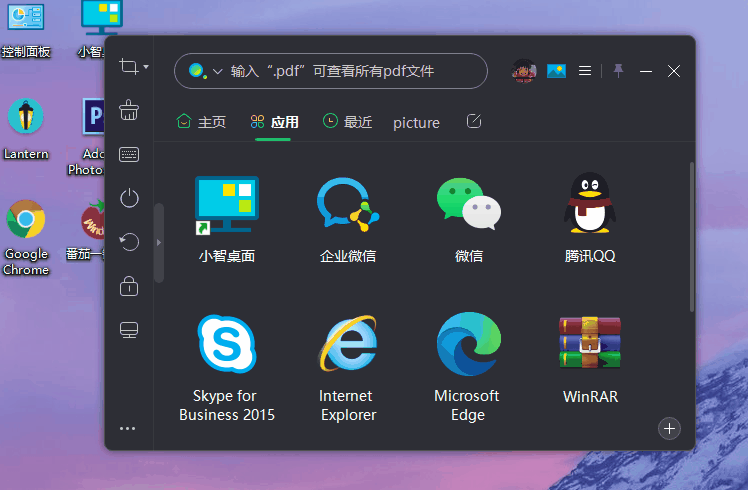
테두리 숨기기를 끄려면 설정 센터에서 [스크린 가장자리에 정박할 때 자동 흡착 숨기기] 의 선택을 취소하면 패널이 화면 가장자리에 정박할 때 자동으로 흡착 숨기기가 수행되지 않습니다. 다음 그림은 다음과 같습니다.
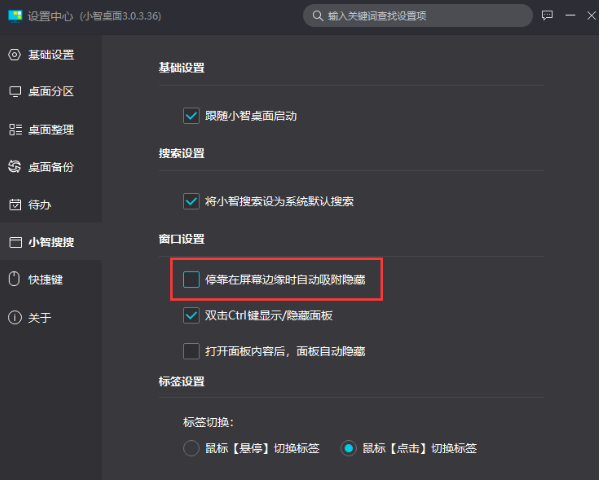
4, 작업 표시줄 열기
하단 퀘스트 란은 소지 검색의 입구를 빠르게 열고, 작업 표시줄의 검색 상자나 검색 아이콘을 클릭해도 소지 검색을 빠르게 열 수 있다
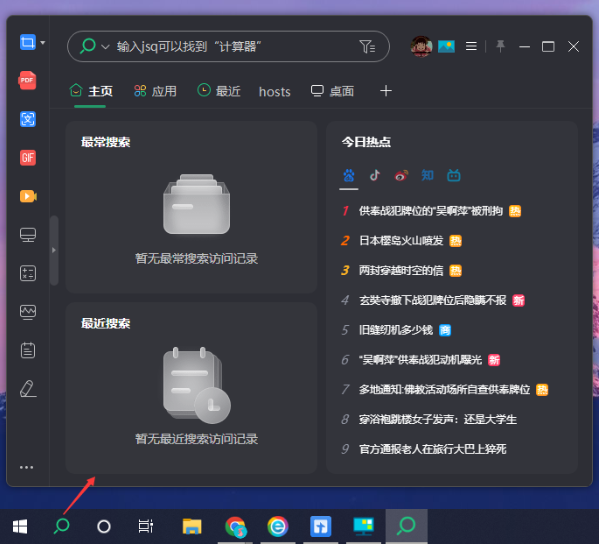
5. 소지 데스크톱 아이콘 열기
시스템 트레이를 클릭하거나 데스크톱의 샤오즈 데스크톱 아이콘을 두 번 클릭하면 샤오즈 검색도 열 수 있다
주: 샤오즈검색을 종료하려면 시스템 트레이에서 샤오즈데스크톱 아이콘을 마우스 오른쪽 버튼으로 클릭하고'샤오즈검색 종료'를 클릭하면 된다.다음 그림:
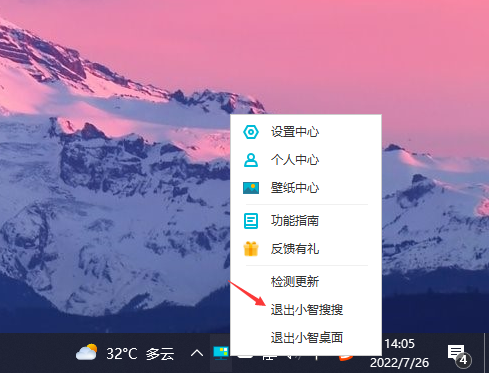
이와 동시에 소지검색을 철저히 페쇄하려면 설치센터-소지검색-기초설정에서"소지데스크톱을 따라 가동"을 선택하지 않으면 된다.다음 그림:
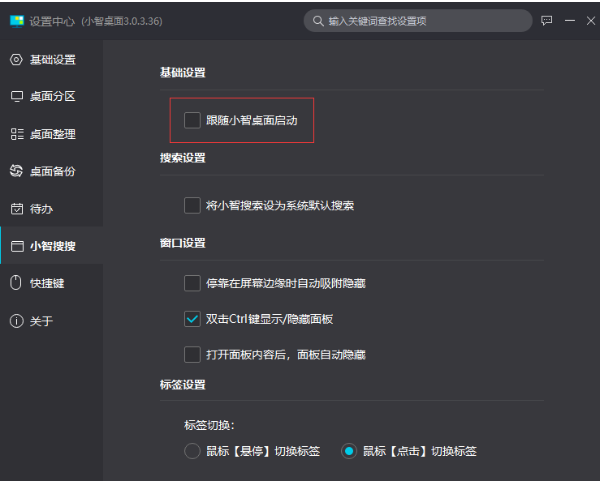
2. 패널 내용을 열면 패널이 자동으로 숨김
현재 버전에서는 사용자가 패널을 열고 패널의 내용을 클릭하거나 도구를 호출하면 패널이 자동으로 숨겨져 불필요한 작업을 줄이고 효율성을 높일 수 있습니다.
주의해야 할 점은 이 방식은 설정해야 효력을 발생한다는 것이다
설정 방법: 중심 설정 - 소지 검색 - 창 설정 - 패널 컨텐트를 열면 패널이 자동으로 숨겨집니다.이 옵션을 선택하면 사용자가 패널의 아무 것이나 열면 패널을 상단으로 올려도 패널이 자동으로 숨겨져 수동으로 닫거나 최소화할 필요 없이 전체 페이지나 앱을 볼 수 있어 더욱 원활한 경험을 할 수 있습니다.
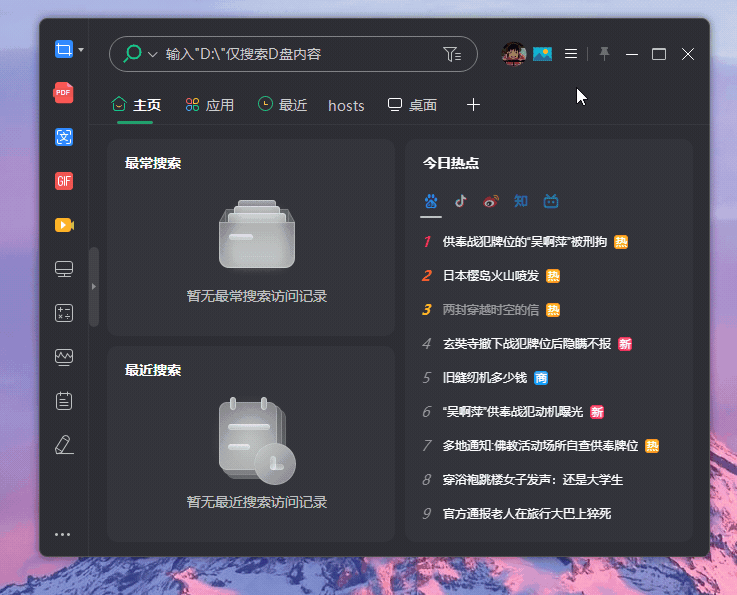
흥정